התוכנית הפשוטה ביותר היא תוכנית להצגת טקסטים. בעיקרון, רוב הסטודנטים מכירים את שפות התכנות מתוכם. לכתוב את זה בעצמך הוא די פשוט, העיקר להבין את ממשק המהדר ואת היסודות של שפת התכנות.
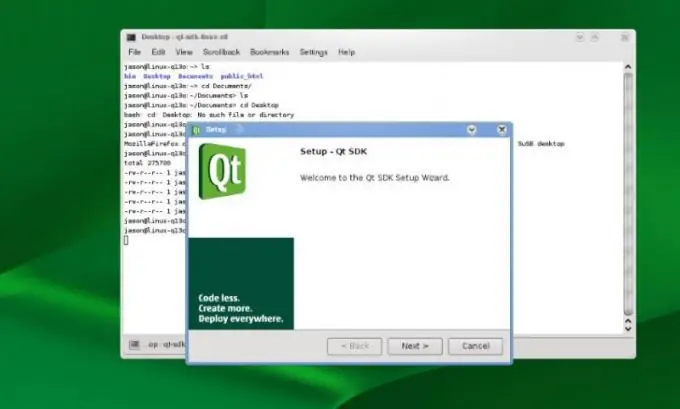
נחוץ
Qt-SDK
הוראות
שלב 1
הורד כל תוכנית מהדר למחשב שלך. עדיף להשתמש בתוכניות ידועות כגון, למשל, Nokia Qt SDK, מכיוון שיש לו את הממשק האינטואיטיבי ביותר ויהיה נוח יותר למשתמשים מתחילים. הורידו אותו מהאתר הרשמי ובשום מקרה לא תבלבלו עם Qt-Creator. התקן את המהדר במחשב שלך והפעל אותו.
שלב 2
בחר ליצור פרויקט בשם Hello World. לשם כך, לחץ על צור פרויקט בפינה השמאלית התחתונה ובחר את סוג היישום בחלון החדש שיופיע. בשפות התכנות בחרו C ++. בחלון הבא שיופיע, הזן את השם helloworld. לאחר מכן בחר מכשיר אם התוכנית אינה מפותחת לשימוש במחשב אישי.
שלב 3
לחץ פעמיים על כפתור הבא, בחר את התצורה הרצויה בחלון האחרון ולחץ על אישור. תראה שדה עבודה, פתח את העורך, בחר ראשי בצד שמאל של המסך, הזן את המילים QLabel (Hello Everyboby) מתחת לשורה #endif. אתה יכול להשתמש בכל ביטוי שאתה אוהב. שים / בסוף השורה.
שלב 4
בשורה הבאה, כתוב label.show () # ומתוך התפריט העליון בחר הפעלה באמצעות הפקודה Run. בשורה השלישית מלמעלה, כתוב Include QLabel, כפי שנכתב בשתי הפסקאות העליונות. בתיבת הדו-שיח שמופיעה, בחר את הפריט שמור הכל.
שלב 5
אם כתבת תוכנית להצגת טקסט במכשיר נייד, פתח את הסימולטור בכלים בצד שמאל ובדוק אם התוכנה הכתובה ניתנת לפעולה. אתה יכול גם לבחור כל סימולטור אחר ברשימה למטה, בנוסף לזה שבחרת בעת היצירה. לאחר מכן, הידור באמצעות הלחצן בפינה השמאלית התחתונה, המתן עד שהמחשב ישלים את כל השלבים הדרושים.






